امروزه کاربران به دنبال ترفندها و روش هایی برای بالا بردن سرعت سیستم خود هستند. یکی از این روش ها دیفرگ کردن هارد است. با پاک کردن برخی از فایل ها، جا به جایی آنها، اضافه کردن فایل و اطلاعات جدید به مرور زمان به دلیل تکه تکه شدن هارد دیسک اطلاعات را در کلاسترهای غیر مجاور ذخیره می کند که همین امر باعث ذخیره سازی فایل ها و اطلاعات به صورت پراکنده و به وجود آمدن فضاهای خالی بی استفاده بین فضای هارد می شود. این فرآیند باعث کم شدن سرعت و عملکرد سیستم می شود. با یکپارچه سازی هارد سیستم می توانید سرعت عمل سیستم را افزایش دهید.

مقاله آموزش پارتیشن بندی هارد رو از دست نده.
دیفرگ کردن هارد به صورت خودکار
برای دیفرگمنت کردن هارد دو روش خودکار و دستی وجود دارد. ویندوزهای 7، 8، 10 و ویستا به طور خودکار عملیات Defragmentation را انجام می دهند. بدین ترتیب در زمان مشخص شده برای دیفرگ شدن خودکار فقط کافیست که اجازه دهید فرآیند اجرا و کامل شود. برای تغییر زمان بندی دیفرگ کردن خودکار مراحل زیر را انجام دهید:
-
روی منوی استارت یا دکمه ویندوز کلیک کنید.
-
به Control Panel بروید و System and Security را انتخاب کنید.
-
در بخش Administrative Tools روی Defragment your hard drive کلیک کنید.
-
Configure schedule را انتخاب کنید.
-
برنامه زمانی موردنظر خود را انتخاب کنید. تاریخ و زمانی را انتخاب کنید که سیستم روشن باشد.
-
روی OK کلیک کنید.
-
آموزش دیفرگ کردن هارد در ویندوز
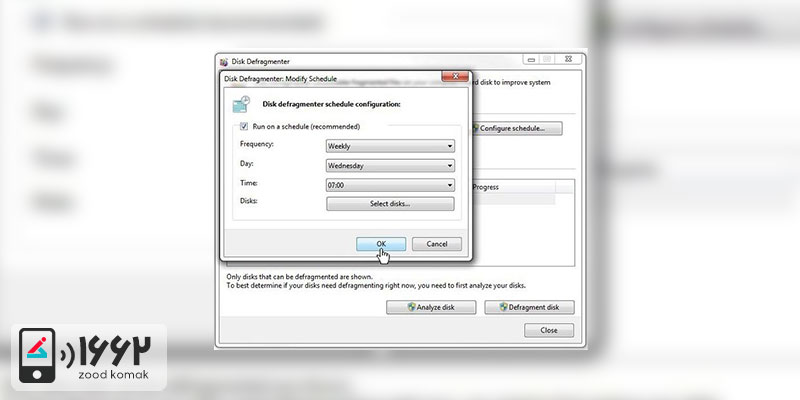
اینو بخون به کارت میاد: علت ارور فرمت هارد
دیفرگ کردن هارد به روش دستی
-
روی منوی استارت یا دکمه ویندوز کلیک کنید.
-
روی منوی استارت یا دکمه ویندوز کلیک کنید
-
در بخش Administrative Tools روی Defragment your hard drive کلیک کنید.
-
گزینه Analyze disk را انتخاب کنید. در این قسمت پیغامی مبنی بر اینکه هارد دیسک شما به دیفرگ نیاز دارد یا خیر دریافت می کنید.
-
برای دیفرگ کردن به صورت دستی روی Defragment disk کلیک کنید.
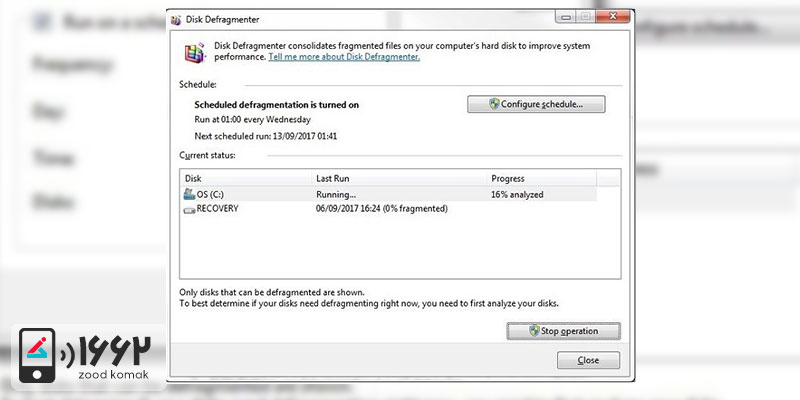
💻 روش بازیابی اطلاعات هارد لپ تاپ رو اینجا بخون.
یکپارچه سازی هارد در ویندوز XP
-
روی دکمه Start کلیک و My Computer را انتخاب کنید.
-
روی درایوی که می خواهید دیفرگ کنید کلیک راست کرده و Properties را انتخاب کنید.
-
در تب Tools روی Defragment Now کلیک کرده و Defragment را انتخاب کنید.
نکات مهم قبل و بعد از دیفرگ کردن هارد
قبل و بعد از انجام عملیات دیفرگ (Fragmentation) هارد، چند نکته مهم وجود دارد که رعایت آنها به بهبود عملکرد سیستم و حفظ سلامت هارد کمک می کند.
1. پیش از شروع عملیات دیفرگ، حتماً از فایلها و دادههای مهم خود نسخه پشتیبان بگیرید. هرچند که این فرایند امن است، اما همیشه بهتر است که برای جلوگیری از از دست دادن اطلاعات، نسخه پشتیبان داشته باشید.
2. برای انجام عملیات دیفرگ، باید فضای کافی در هارد درایو وجود داشته باشد. حداقل 15 درصد از فضای دیسک باید آزاد باشد تا دیفرگ به درستی انجام شود. در غیر این صورت، فرایند کند یا ناقص انجام می شود.
3. قبل از شروع عملیات دیفرگ، تمام برنامههای غیر ضروری را ببندید تا از مصرف منابع سیستم جلوگیری کنید. این کار باعث میشود که فرایند دیفرگ سریعتر و بهینهتر انجام شود.
4. حین اجرای دیفرگ، از سیستم استفاده نکرده و سایر عملیاتهای سنگین مانند نصب نرمافزار یا دانلود فایلها را متوقف کنید. این کار کمک میکند تا دیفرگ بهطور بهینه انجام شده و سیستم به سرعت به حالت عادی بازگردد.
5. پس از اتمام فرایند دیفرگ، وضعیت هارد خود را بررسی کنید و مطمئن شوید که عمل دیفرگ به درستی انجام شده است. بسیاری از ابزارهای دیفرگ به شما گزارش میدهند که چقدر از هارد شما دوباره سازماندهی شده است و تا چه اندازه سرعت سیستم بهبود پیدا کرده.

 آموزش ارتقا هارد کیس کامپیوتر
آموزش ارتقا هارد کیس کامپیوتر  ارتقا هارد لپ تاپ
ارتقا هارد لپ تاپ آزاد کردن فضای هارد دیسک در ویندوز 10
آزاد کردن فضای هارد دیسک در ویندوز 10 اجرای ویندوز 11 بدون نیاز به نصب
اجرای ویندوز 11 بدون نیاز به نصب








درود بر شما ام شمس عزیز
از اینکه با زودکمک همراه هستید، صمیمانه سپاسگزاریم.